
App Outlet: Ein Universal Store für GNU / Linux-Anwendungen
Outlet App ist eine interessante Anwendung, die es uns ermöglicht, in einer Umgebung von zu zentralisieren Online-Shop verschiedene und nützliche Anwendungen für unsere Freie und offene Betriebssysteme, basierend auf den neuen und unterschiedlichen Verpackungsformaten (Flatpak, Snap und Appimage) zur Verfügung.
Deshalb Outlet App Seit seiner Gründung wurde es als Anwendungsspeicher konzipiert, der vom alten Onlinedienst von inspiriert wurde Linux-App-Store (https://linuxappstore.io/) das ist nicht mehr aktiv. Darüber hinaus können Sie über die einfache und benutzerfreundliche Oberfläche problemlos Anwendungen suchen, herunterladen und installieren, die auf den meisten Distributionen von ausgeführt werden GNU / Linux.
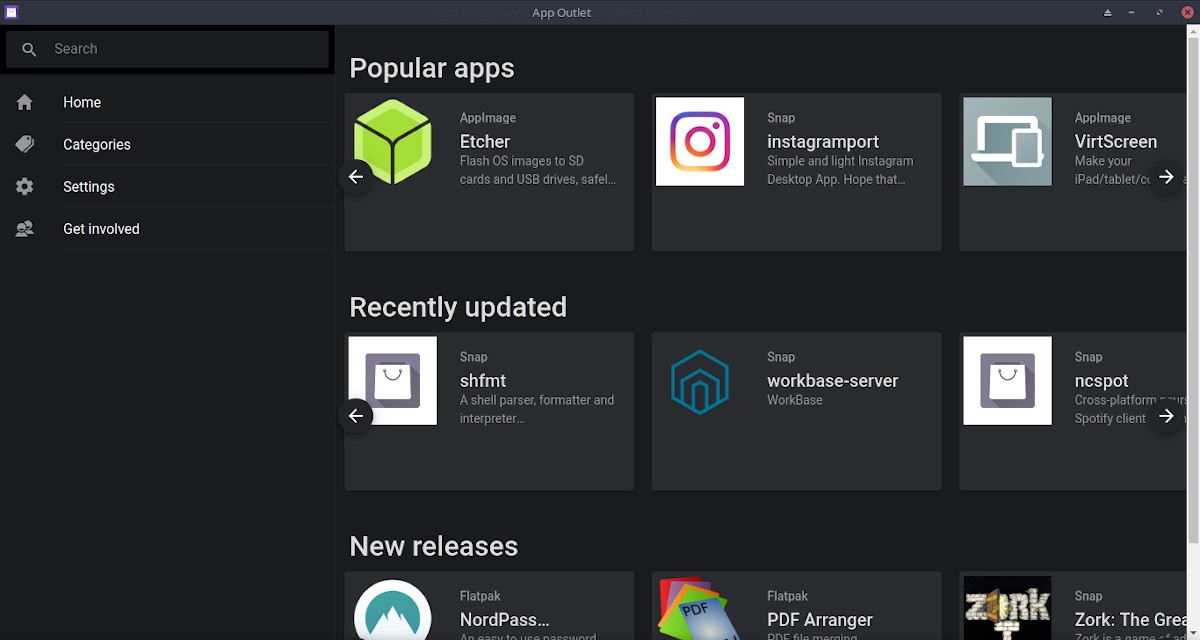
Outlet App ist eine großartige Anwendung, mit der wir vorerst vermeiden können, Webshops von Online-Anwendungen zu besuchen und / oder zu verwenden, wie z.
Und andere bekannt, sehr ähnlich wie:
Dies funktioniert durch die Installation der jeweiligen Anwendungen oder Add-Ons über die Anwendung OCS-URL. Später werden wir über diese anderen Geschäfte und die besagte Anwendung sprechen OCS-URL.
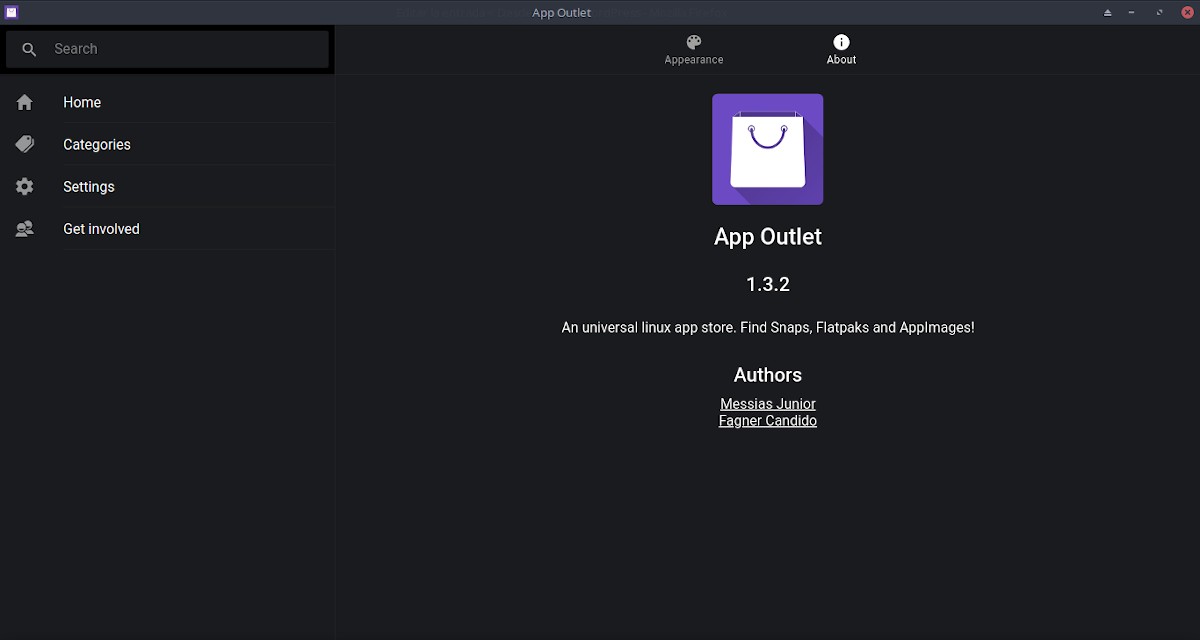
App Outlet: Ein Universal Store für Apps
Entladen
Zum Herunterladen Outlet App wir müssen zu ihm gehen Offizielle Website und laden Sie es in dem Format herunter, das wir bevorzugen oder benötigen. Derzeit ist es in den folgenden Installationsformaten verfügbar:
- .appimage (68.2 MB)
- . Deb (46.3 MB)
- .tar.gz (64.4 MB)
- .snap (Nicht verfügbar)
Für unsere Fallstudie werden wir das Paket im herunterladen .deb-Format zur Installation über Terminal.
Übliche Installationen
Sobald das Paket in der heruntergeladen wurde .deb-Format Wir fahren fort, es über das Terminal mit dem zu installieren Befehl "dpkg", wie folgt:
sudo dpkg -i Descargas/app-outlet_1.3.2_amd64.debNach der Installation kann es mit der im Menükategorie «Zubehör». Oder vom Terminal aus, indem Sie die Befehl "App-Outlet". Falls es nicht auf die erste Weise ausgeführt wird, kann es auf die zweite Weise ausgeführt werden, um die Art des Fehlers anzuzeigen, den das Terminal anzeigt.
Ja, indem Sie den folgenden Befehl ausführen:
$ app-outletDie Fehlermeldung wird angezeigt:
[13701:0410/120211.020243:FATAL:setuid_sandbox_host.cc(157)] The SUID sandbox helper binary was found, but is not configured correctly. Rather than run without sandboxing I'm aborting now. You need to make sure that /opt/App Outlet/chrome-sandbox is owned by root and has mode 4755.Führen Sie die folgenden Befehle aus:
sudo chown root:$USER /opt/App\ Outlet/chrome-sandbox
sudo chmod 4755 /opt/App\ Outlet/chrome-sandbox
sudo sysctl kernel.unprivileged_userns_clone=1Führen Sie dann die Eingabeaufforderung erneut aus:
$ app-outletWenn es vom Terminal korrekt ausgeführt wird, wird es auch über das Menü korrekt ausgeführt. Befehlszeile sudo sysctl kernel.unprivileged_userns_clone=1 muss immer ausgeführt werden, bevor es ausgeführt wird, es sei denn, in a programmiert Skript oder geplante Aufgabe am Anfang (Anfang) von Plattform.
Verwenden
Einmal ausgeführt und ohne Probleme gestartet Outlet App zeigt uns ein Fenster mit folgenden Elementen:
- Suchleiste: So finden Sie registrierte Anwendungen, indem Sie ein Suchmuster mit seinem Namen oder seiner Beschreibung abgleichen.
- Menü: Es gibt 4 Optionen: Startseite, Kategorien, Einstellungen und Mitmachen.
- Anwendungsbereich: Das zeigt 3 Zeilen, die als beliebte Anwendungen (beliebte Apps), kürzlich aktualisiert (kürzlich aktualisiert) und neue Versionen (neue Versionen) bezeichnet werden.
Zusammenfassend, in Outlet App bietet uns eine hervorragende Auswahl an Anwendungen zum Kennenlernen, Installieren und Testen.

Fazit
Wir hoffen das "hilfreicher kleiner Beitrag" über diese interessante Anwendung genannt «App Outlet», was es uns ermöglicht, in einer Umgebung von zu zentralisieren Online-Shop verschiedene und nützliche Anwendungen für unsere «Sistemas Operativos Libres y Abiertos» basierend auf den neuen und unterschiedlichen Verpackungsformaten (Flatpak, Snap und Appimage) verfügbar; viel sein Interesse und Nutzen, Für das ganze «Comunidad de Software Libre y Código Abierto» und von großem Beitrag zur Verbreitung des wunderbaren, gigantischen und wachsenden Ökosystems der Anwendungen von «GNU/Linux».
Und für weitere Informationen zögern Sie nicht immer, eine zu besuchen Online-Bibliothek als OpenLibra y jedit zu lesen Bücher (PDFs) zu diesem oder anderen Themen Wissensbereiche. Fürs Erste, wenn dir das gefallen hat «publicación», Hör nicht auf, es zu teilen mit anderen in deinem Lieblingswebsites, -kanäle, -gruppen oder -gemeinschaften von sozialen Netzwerken, vorzugsweise frei und offen als Mastodonoder sicher und privat wie Telegram.
Oder besuchen Sie einfach unsere Homepage unter DesdeLinux oder trete dem offiziellen Kanal bei Telegramm von DesdeLinux zu lesen und für diese oder andere interessante Publikationen zu stimmen «Software Libre», «Código Abierto», «GNU/Linux» und andere Themen im Zusammenhang mit «Informática y la Computación»Und das «Actualidad tecnológica».
Hallo, seltsamerweise habe ich kürzlich versucht, eine Anwendung in Appimage zu testen
und ich habe einen ähnlichen Fehler wie den von Ihnen erwähnten erhalten und am Ende habe ich ihn getestet. Ich habe auch nicht begonnen zu untersuchen, wie dieses Problem gelöst werden kann.
Woran liegt dieser Fehler? Ich finde es schade, das tun zu müssen, um die Anwendung auszuführen. Kann nicht auf andere Weise gelöst werden?
Danke.
Grüße Jony127! Versuchen Sie, diese oder eine andere Anwendung "/ opt / App Outlet / App-Outlet" - keine Sandbox% U über eine Verknüpfung oder ein Terminal wie dieses auszuführen. Mit der Option –no-sandbox muss der Befehl sudo sysctl kernel.unprivileged_userns_clone = 1 nicht zuerst ausgeführt werden
Ja, mit dieser Option kann ich sie ausführen, ohne einen der vorherigen Befehle verwenden zu müssen. Meine Frage ist, ob dies die Sicherheit des Systems gefährden kann. Ich verstehe, dass mit diesem Befehl die Anwendung ohne Verwendung des Sandbox-Schutzes ausgeführt wird.
Grüße.
Wenn Sie es außerhalb der Sandbox ausführen, kann es natürlich zu einem Angriff kommen, obwohl ich denke, dass dies für einen normalen Benutzer und insbesondere für einen GNU / Linux-Benutzer eine sehr kleine Möglichkeit ist, obwohl dies möglich ist. Im Übrigen werde ich die Ursache und die Lösung weiter untersuchen.
Grüße Jony127! Wenn Sie den Fehler meinen, der mit dieser Befehlszeile behoben wird:
sudo sysctl kernel.unprivileged_userns_clone = 1
Nachdem ich genau untersucht habe, was korrigiert oder wie ich es automatisiere, ist die Wahrheit, dass ich das erste nicht entdecken konnte und alles, was ich für das zweite versuchte, nutzlos war. Hoffen wir, dass uns ein anderer Leser etwas Licht ins Dunkel bringt.